Ваша учетная запись была отключена в App Store и iTunes
Что делает Apple великой, так это возможность привязать почти все к вашему Apple ID. Он предлагает удобный и быстрый процесс, поскольку вы можете управлять всем, что вам нужно, в одной учетной записи. Однако это также создает огромный риск, когда что-то не так с вашим Apple ID.
Например, вы можете получить сообщение об ошибке, «Ваша учетная запись была отключена в App Store и iTunes». Увидев проблему, вы будете беспокоиться о последствиях. Это означает, что вы не можете получить доступ к каким-либо сервисам Apple на своем мобильном устройстве iPhone или iPad, а также на компьютере Mac и Потоковые плееры Apple TV. Вы не можете загружать приложения, делать покупки, открывать облачные сервисы или обновлять свои приложения.
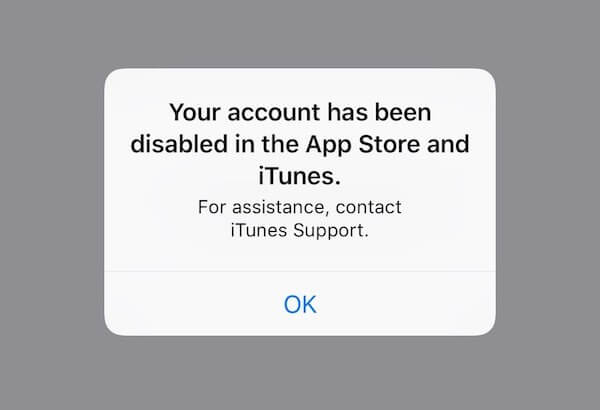
Как решить проблему с Apple ID с сообщением об ошибке «Ваша учетная запись была отключена в App Store и iTunes»
Теперь вопрос в том, «Есть ли способ решить проблему с вашей учетной записью Apple ID?» Ответ – да. Это может зависеть от причины, по которой вы столкнулись с проблемой, и ваша учетная запись отключена или заблокирована в первую очередь. Но вы можете попытаться устранить ошибку, поочередно следуя приведенным ниже решениям.
Программы для Windows, мобильные приложения, игры - ВСЁ БЕСПЛАТНО, в нашем закрытом телеграмм канале - Подписывайтесь:)
Решение №1 – сбросьте пароль
- На вашем iPhone запустите меню настроек.
- Коснитесь имени своего профиля.
- Перейдите в раздел “Пароль и безопасность”.
- Коснитесь Сменить пароль.
- Введите свой пароль Apple ID.
- Следуйте инструкциям по сбросу пароля. Возможно, вы установили двухфакторную аутентификацию или ключ восстановления.
Решение №2 – Разблокируйте свой Apple ID
- В вашем браузере перейдите в https://iforgot.apple.com/.
- Введите свой Apple ID.
- Коснитесь Продолжить.
- Введите свой номер телефона.
- Коснитесь Продолжить.
- Выберите, на каком устройстве вы хотите сбросить пароль, и следуйте инструкциям.
- Другой способ – запустить меню настроек вашего iPhone.
- Выберите свое имя и перейдите в iTunes Store и App Store.
- Коснитесь своего Apple ID.
- Выберите iForgot.
- Следуйте остальным инструкциям.
Решение № 3 – Используйте другое устройство для доступа к iTunes или Appstore
Если вы используете свой iPhone для открытия iTunes или App Store и видите это сообщение, попробуйте получить к нему доступ на других устройствах Apple. Вы также можете войти в систему в любом веб-браузере.
Решение №4 – Выйдите и войдите снова, используя свой Apple ID
- Перейдите в меню настроек.
- Выберите свое имя.
- Коснитесь Выйти.
- Введите свой пароль Apple ID.
- Теперь попробуйте снова войти в систему и проверьте, все ли вы видите сообщение об ошибке.
Решение № 5. Проверьте, установлены ли ограничения в настройках вашего устройства.
- Откройте меню настроек вашего iPhone.
- Идите к Генералу.
- Выберите Ограничения.
- Проверьте, не установлены ли у вас ограничения для вашего iTunes или Appstore. Переключите кнопку, чтобы разрешить.
Решение № 6. Обратитесь в службу поддержки Apple.
Если ни одно из вышеперечисленных решений не работает, вам необходимо связаться со службой поддержки клиентов Apple. Могут возникнуть проблемы с вашей учетной записью или платежами, которые вы сможете решить только с ними.
- В вашем браузере перейдите в https://getsupport.apple.com/.
- Выберите Apple ID.
- Выберите категорию Disabled Apple ID.
- Выберите Ваша учетная запись была отключена в App Store и предупреждении iTunes.
- Теперь вы можете назначить звонок представителю службы поддержки или поговорить с ним.
Вы также можете проверить и подтвердить текущие способы оплаты, связанные с вашим Apple ID. Иногда, если есть проблема с вашими платежными реквизитами, вы получите аналогичную ошибку.
У вас есть другие методы, которые исправят ошибку Apple ID? Вы можете поделиться с нами своими решениями в разделе комментариев ниже.
Программы для Windows, мобильные приложения, игры - ВСЁ БЕСПЛАТНО, в нашем закрытом телеграмм канале - Подписывайтесь:)